أدوات الذكاء الاصطناعي 101
مراجعة CapCut: هل هذه الأداة المدعومة من TikTok مناسبة لك؟
تلتزم Unite.AI بمعايير تحريرية صارمة. قد نتلقى تعويضًا عند النقر فوق روابط المنتجات التي نراجعها. يرجى الاطلاع على كشف التابعة لها.
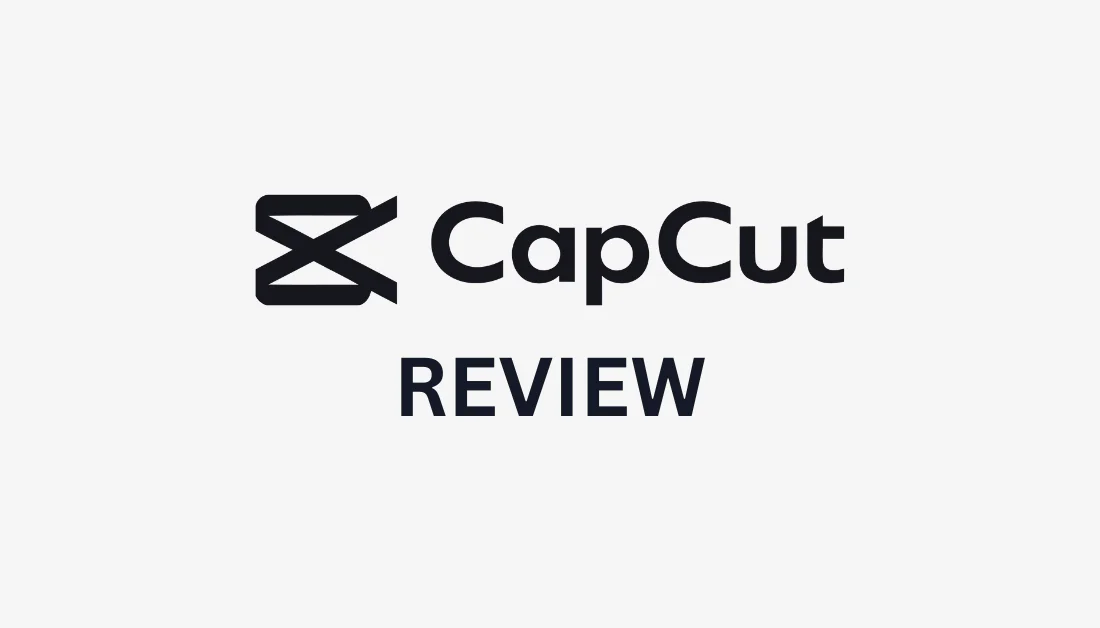
هل حاولت ابدا إنشاء مقطع فيديو، فقط لتشعر بالإرهاق بسبب البرامج المعقدة؟ لحسن الحظ بالنسبة لك، CapCut يقدم التوازن المثالي بين البساطة والإبداع.
لقد حولت أداة CapCut، التي ابتكرها مبتكرو TikTok، تحرير الفيديو من مهمة مرعبة إلى عملية إبداعية مثيرة. بفضل واجهتها سهلة الاستخدام وميزاتها القوية (مثل الأدوات التي تعمل بالذكاء الاصطناعي والقوالب والرسوم المتحركة النصية الديناميكية)، لم يكن إنشاء مقاطع فيديو تبدو وكأنها من صنع محترف أسهل من أي وقت مضى!
في هذه المراجعة لبرنامج CapCut، سأناقش إيجابياته وسلبياته، وماهيته، ومن هو الأنسب له، وأهم ميزاته. ثم سأوضح لك كيفية تحرير أول فيديو لك باستخدام CapCut باستخدام النسخة الإلكترونية!
سأنهي المقال بمقارنة CapCut بأفضل ثلاثة بدائل لدي (الوصف, حل دافينسيو برنامج Adobe Premiere Rush). في النهاية، سوف تعرف ما إذا كان CapCut مناسبًا لك!
حكم
CapCut يعد خيارًا ممتازًا لمحرري الفيديو المبتدئين والهواة. فهو يوفر أدوات مجانية مثل ميزات الذكاء الاصطناعي و سحابة التخزين لتحرير سلس عبر الأجهزة. ومع ذلك، فإن القيود المفروضة على عناصر التحكم اليدوية المتقدمة، والأعطال العرضية، وقيود تطبيقات الهاتف المحمول قد تسبب إحباطًا لبعض الأشخاص.
إيجابيات وسلبيات
- مجاني للاستخدام مع مجموعة واسعة من الميزات دون الحاجة إلى اشتراك للوظائف الأساسية
- يتم حفظ المشاريع في التخزين السحابي الآمن الخاص بـ CapCut حتى تتمكن من الوصول إلى عملك وتحريره من أي جهاز
- واجهة سهلة الاستخدام حتى بالنسبة للمحررين المبتدئين لإنشاء مقاطع فيديو بجودة احترافية بسهولة
- مجموعة متنوعة من الأدوات، بما في ذلك ميزات الذكاء الاصطناعي والقوالب والرسوم المتحركة النصية الديناميكية
- مكتبة واسعة من الأصوات والمؤثرات الصوتية
- التعاون في المشاريع في الوقت الحقيقي
- عدم وجود ضوابط يدوية مفصلة للمشاريع الأكثر تعقيدًا
- مشكلات تتعلق بميزات معينة (على سبيل المثال إزالة الخلفية والمعالجة البطيئة لمقاطع الفيديو الأكبر حجمًا)
- لا يدعم الإصدار المحمول الوضع الأفقي، مما قد يكون مقيدًا
- لا يمكن تصدير مقاطع الفيديو بمعدلات إطارات أسرع من 60 إطارًا في الثانية
- الاعتماد بشكل كبير على التأثيرات الشائعة يمكن أن يؤدي إلى إنشاء مقاطع فيديو ذات مظهر عام تفتقر إلى الأصالة
ما هو CapCut؟

CapCutتم إطلاقه في الأصل بواسطة شركة ناشئة تسمى Shenzhen Lianmeng Technology ثم استحوذت عليه شركة ByteDance في عام 2018 (الأشخاص الذين يقفون وراء TikTok)، وهو محرر فيديو بالذكاء الاصطناعي و أداة تصميم الجرافيك للعديد من المنصات. ما بدأ كتطبيق جوال تطور إلى حل تحرير متعدد المنصات يعمل على أي جهاز تقريبًا:
- آيفون
- أندرويد
- مستعرض ويب
- ماك
- ويندوز
- iPadOS
اعتبارًا من عام 2025، شهدت CapCut نموًا كبيرًا مع 500 مليون مستخدم نشط شهريًا. يقدم مجموعة من ميزات تحرير الفيديو، بما في ذلك المرشحات والمؤثرات الصوتية والبصرية وقوالب الفيديو. يعد التطبيق شائعًا بشكل خاص لإنشاء المحتوى لـ المنصات الإعلامية الاجتماعية مثل TikTok، وأصبح أداة أساسية لأولئك الذين يتطلعون إلى إنشاء مقاطع فيديو عمودية جذابة بسهولة.
لم يعد الأشخاص الذين يستخدمون CapCut هذه الأيام مجرد جمهور TikTok. بل يستخدمه الجميع، من المبتدئين إلى منشئي المحتوى المخضرمين.
ما يجعله رائعًا للمبتدئين هو واجهته البديهية. إذا كنت تستخدم هاتفك الذكي، فربما ستتمكن من فهم ميزات CapCut الأساسية في دقائق!
The free version of CapCut يتميز هذا التطبيق بقوة مذهلة. يمكنك الوصول إلى العديد من التأثيرات والانتقالات، وحتى أدوات الذكاء الاصطناعي مثل الترجمة التلقائية وإزالة الخلفية. يضيف الإصدار المميز مزايا رائعة، مثل حقوق الاستخدام التجاري، والتأثيرات المتقدمة، والتخزين السحابي. مع ذلك، وجدتُ أن معظم المستخدمين العاديين يمكنهم استخدام الإصدار المجاني بشكل جيد.
مع أن CapCut يتمتع بقدرات مذهلة، إلا أنه لا يسعى لاستبدال برامج التحرير الاحترافية. بل يهدف إلى جعل تحرير الفيديو سهلاً وفعالاً لغالبية منشئي المحتوى الذين يحتاجون إلى نتائج ممتازة دون قضاء أسابيع في تعلم برامج معقدة.
من هو الأفضل بالنسبة لـ CapCut؟
CapCut تُعد أداة رائعة للأشخاص الذين يرغبون في إنشاء مقاطع فيديو عالية الجودة بسرعة وسهولة، وخاصة لمنصات الوسائط الاجتماعية مثل TikTok وInstagram. ومع ذلك، هناك أنواع معينة من الأشخاص الذين يستفيدون منها إلى أقصى حد:
- يمكن لمنشئي المحتوى استخدام CapCut لإنشاء مقاطع فيديو قصيرة وجذابة مع تعديلات احترافية.
- يمكن لمؤثري وسائل التواصل الاجتماعي استخدام CapCut لإنشاء محتوى فيروسي وتعزيز علامتهم التجارية باستخدام قوالبها وأدوات الذكاء الاصطناعي.
- يمكن للمسوقين استخدام CapCut لإنشاء مقاطع فيديو ترويجية وإعلانات مؤثرة للحملات عبر الإنترنت.
- أصحاب الأعمال الصغيرة يمكنك استخدام CapCut لتصميم محتوى تسويقي متميز والتواصل مع جمهورك على منصات التواصل الاجتماعي.
- يمكن لرجال الأعمال استخدام CapCut لبناء علامتهم التجارية وإنشاء محتوى جذاب بصريًا لمشاريعهم.
الميزات الرئيسية لـ CapCut
فيما يلي الميزات الرئيسية لبرنامج CapCut التي يجب أن تكون على دراية بها.
أدوات التحرير بالذكاء الاصطناعي
يأتي CapCut مع مجموعة واسعة من أدوات الذكاء الاصطناعي، وأبرزها مولد الصور AI, مولد صوت AIو صانع مقاطع الذكاء الاصطناعيفيما يلي المزيد من أدوات الذكاء الاصطناعي التي تأتي مع CapCut:
- تحويل النص إلى فيديو بالذكاء الاصطناعي
- النص إلى كلام
- إزالة الخلفية بالذكاء الاصطناعي
- كاتب منظمة العفو الدولية لتوليد النصوص
- توليد شخصية الذكاء الاصطناعي
- إزالة الضوضاء الصوتية بالذكاء الاصطناعي
- تحويل النص إلى صوت بالذكاء الاصطناعي
- مُحسِّن الفيديو بالذكاء الاصطناعي
- تتبع الحركة بالذكاء الاصطناعي
لا شك أن ميزة الترجمة التلقائية هي المفضلة لدي، وهي دقيقة بشكل مدهش بنسبة 90% من الوقت (رغم أنها أحيانًا ما تسبب بعض الخلطات المسلية مع المصطلحات الفنية). كما أن ميزة القطع الذكي تستحق الاستخدام أيضًا. فهي تكتشف تلقائيًا المساحات الفارغة والكلمات غير المفهومة وتزيلها من لقطاتك!
مكتبة القوالب والتأثيرات المعدة مسبقًا
مكتبة القوالب واسعة جدًا، وتحتوي على آلاف الخيارات التي يتم تحديثها أسبوعيًا. وهي تشكل نقطة بداية ممتازة لتخصيصها لتتناسب مع أي نمط.
والأمر الرائع هو إمكانية حفظ قوالبك المخصصة. هذا يعني أنه يمكنك إنشاء تسلسلات مقدمة محددة وتطبيقها بنقرة واحدة. بالإضافة إلى ذلك، تتضمن مكتبة التأثيرات الجاهزة كل شيء، من الانتقالات الأساسية إلى الفلاتر المتقدمة، ورسوم النصوص المتحركة، والمؤثرات البصرية التي تُحدث نقلة نوعية في مظهر الفيديو وأسلوبه.
إمكانيات تحرير الصوت ومكتبة الموسيقى
CapCut’s أداة استخراج الصوت المدمجة تفصل الصوت عن ضوضاء الخلفية لحفظ التسجيلات التي كانت ستتشوه لولا ذلك بسبب الأصوات المحيطة. هذا مفيد بشكل خاص للبودكاست والتعليق الصوتي.
كما يأتي مزودًا بأدوات تحرير صوتية متقدمة مثل القدرة على إزالة الضوضاء في الخلفية وضبط درجة الصوت والسرعة وتطبيق المؤثرات الصوتية. يمكنك أيضًا تسجيل الصوت مباشرةً داخل التطبيق.
مكتبة الموسيقى ضخمة، حيث يتم تصنيف المقطوعات حسب الحالة المزاجية والإيقاع والنوع. يساعدني هذا التنظيم في العثور على الموسيقى المناسبة للمشروعات بسرعة. بالإضافة إلى ذلك، يمكن للموسيقى تعديل طولها تلقائيًا لتتناسب مع الفيديو الخاص بك. لا مزيد من المقاطع الموسيقية المحرجة!
خيارات تأثيرات النص والرسوم المتحركة
CapCut يأتي أيضًا مع تأثيرات نصية ورسوم متحركة. يوجد أكثر من 300 إعداد مسبق للرسوم المتحركة النصية ويمكن تخصيص كل منها. تتيح المنصة أيضًا أنواعًا مختلفة من الرسوم المتحركة النصية، بما في ذلك الحركات الداخلية والخارجية لتحسين مقاطع الفيديو الخاصة بك.
ميزة تتبع النص المفضلة لديّ هي ميزة تتبع الأجسام المتحركة. إنها مثالية لتسليط الضوء على أجزاء محددة في أدلة الاستخدام أو البرامج التعليمية.
لمزيد من التحكم، يمكنك تحريك النصوص يدويًا باستخدام إطارات رئيسية لمزيد من التحكم في كيفية ظهور النص وتحركه عبر الفيديو. يتيح هذا إجراء تعديلات دقيقة على توقيت وموضع عناصر النص.
جودة التصدير والتنسيقات المدعومة
بدافع CapCutيمكنك التصدير بدقة تصل إلى 4K بمعدل 60 إطارًا في الثانية. تتضمن التنسيقات المدعومة MP4 وMOV وحتى GIF.
فيما يلي بعض الأرقام المحددة التي قد تساعدك:
- الحد الأقصى لدقة الفيديو: 4K (3840 × 2160)
- خيارات معدل الإطارات: 24، 30، 60 إطارًا في الثانية
- إعدادات مسبقة لنسبة العرض إلى الارتفاع: 16:9، 9:16، 1:1، 4:5، ومخصصة
- معدل أخذ العينات الصوتية: يصل إلى 48 كيلو هرتز
- الحد الأقصى لطول المشروع: 180 دقيقة
كيفية استخدام كابكت
إليك كيفية إنشاء مقاطع فيديو باستخدام CapCut:
- إنشاء حساب CapCut
- اختر نسبة العرض إلى الارتفاع
- وسائط الاستيراد
- قص المقطع
- تقسيم المقطع
- أضف انتقالات
- أضف موسيقى
- تسجيل التعليق الصوتي
- إضافة نص
- تحرير النص
- إضافة التأثيرات والمرشحات
الخطوة 1: إنشاء حساب CapCut
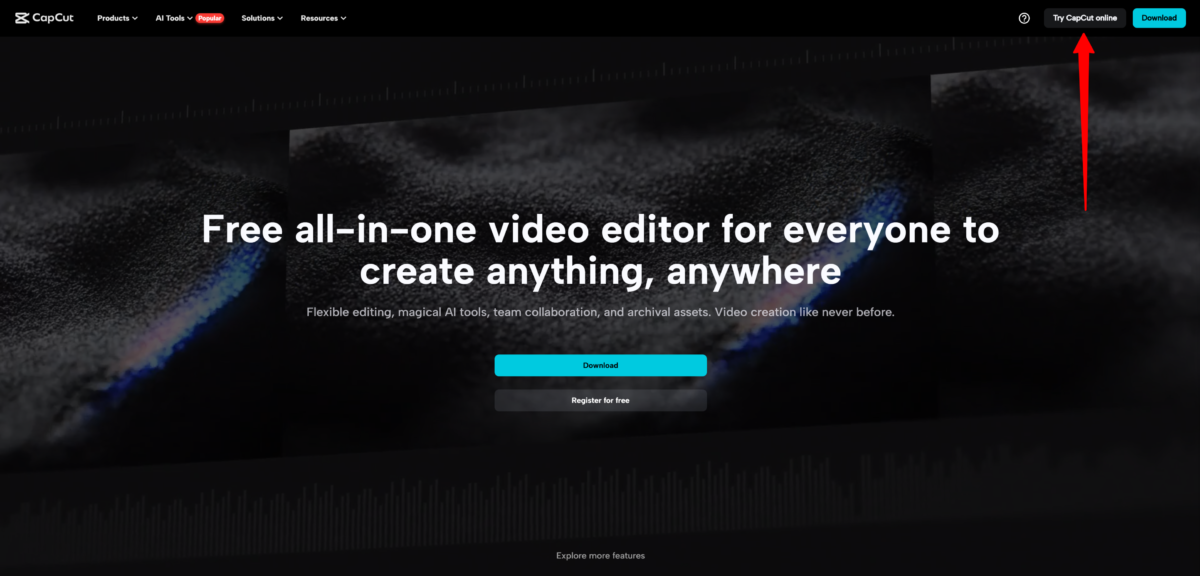
لقد بدأت بالذهاب إلى capcut.com واختر "تجربة CapCut عبر الإنترنت".
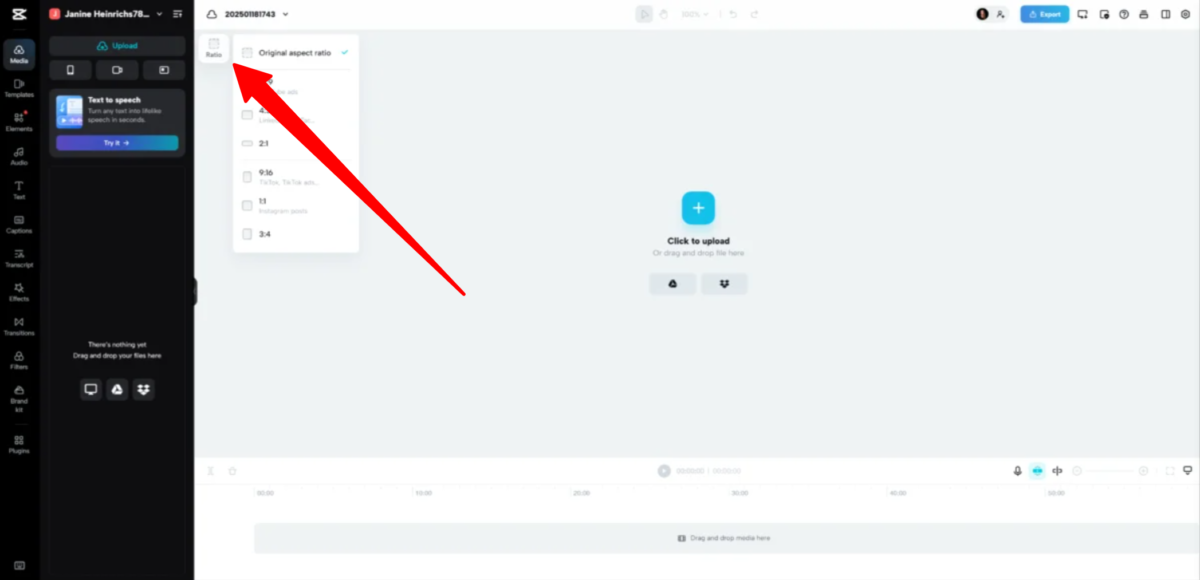
بعد إنشاء حساب، تم نقلي إلى المحرر!
الخطوة 2: اختر نسبة العرض إلى الارتفاع
أول شيء قمت به هو اختيار نسبة العرض إلى الارتفاع. هناك مجموعة متنوعة للاختيار من بينها لجميع منصات الوسائط الاجتماعية الرئيسية:
- 16:9 (يوتيوب)
- 4:3 (لينكد إن وفيسبوك)
- 2:1
- 9:16 (تيك توك)
- 1:1 (إنستغرام)
- 3:4
لقد ذهبت مع نسبة TikTok (9:16)، ولكن اختر أي نسبة عرض إلى ارتفاع تناسب مشروعك أكثر!
الخطوة 3: استيراد الوسائط

بعد ذلك، قمت باستيراد بعض الوسائط. يمكنك النقر على زر "+" الكبير في المنتصف أو سحب الملفات وإفلاتها لتحميلها.
يمكنك بسهولة سحب وإفلات مقاطع متعددة على الجدول الزمني بالترتيب المطلوب إذا حمّلت مقاطع متعددة. إذا كنت تستورد الكثير من المقاطع دفعةً واحدة، يُنصح دائمًا بتنظيم ملفاتك قبل استيرادها.
الخطوة 4: قص المقطع

إذا كنت تريد قص المقطع الذي قمت باستيراده للتو، فكل ما عليك فعله هو تحديد المقطع الذي تريد قصه وسحب المقابض الموجودة في كلا الطرفين لضبط الطول.
الخطوة 5: تقسيم المقطع

لتقسيم مقطع، ضع رأس التشغيل وانقر على زر "تقسيم" (Ctrl + B)
الخطوة 6: إضافة انتقالات

لإضافة انتقالات بين المقاطع، انقر على أيقونة الانتقال بين مقطعين في الجدول الزمني.

سيؤدي هذا إلى فتح أنماط الانتقال الخاصة بك في اللوحة الموجودة على اليسار حيث يمكنك الاختيار من بين تأثيرات الإضاءة المختلفة والتشويش وتأثيرات الخلل والمزيد.
بمجرد إضافة الانتقال، يمكنك زيادة مدته أو تقليلها من خلال النقر وسحب المقابض الموجودة في كلا الطرفين لضبط الطول. للحصول على أفضل النتائج، عادةً ما ألتزم بالطول الافتراضي!
الخطوة 7: إضافة الموسيقى

لاستيراد الموسيقى إلى الفيديو باستخدام CapCut، ما عليك سوى اختيار تبويب "الصوت". يمكنك العثور على ما تبحث عنه بالبحث عن موسيقى محددة في شريط البحث وتصفح الفئات المختلفة.

بعد العثور على أغنية تهمك، مرر مؤشر الماوس فوقها واضغط على زر التشغيل لمعاينتها. حدد ما إذا كنت ترغب في حفظها لوقت لاحق، أو إضافتها إلى صفحتك الشخصية بالضغط على رمز "+".

لضبط مستويات الصوت، انقر على ملف الصوت في الجدول الزمني. سيؤدي هذا إلى فتح نافذة صغيرة حيث يمكنك ضبط مستوى الصوت وإضافة التلاشي التدريجي وتقليل الضوضاء والمزيد.
الخطوة 8: تسجيل التعليق الصوتي

لتسجيل التعليقات الصوتية، انقر على أيقونة الميكروفون واسمح بالأذونات.
الخطوة 9: إضافة نص

لإضافة نص إلى الفيديو، انقر على زر "نص" على اليسار. اختر نمط النص واكتب المحتوى.
الخطوة 10: تحرير النص
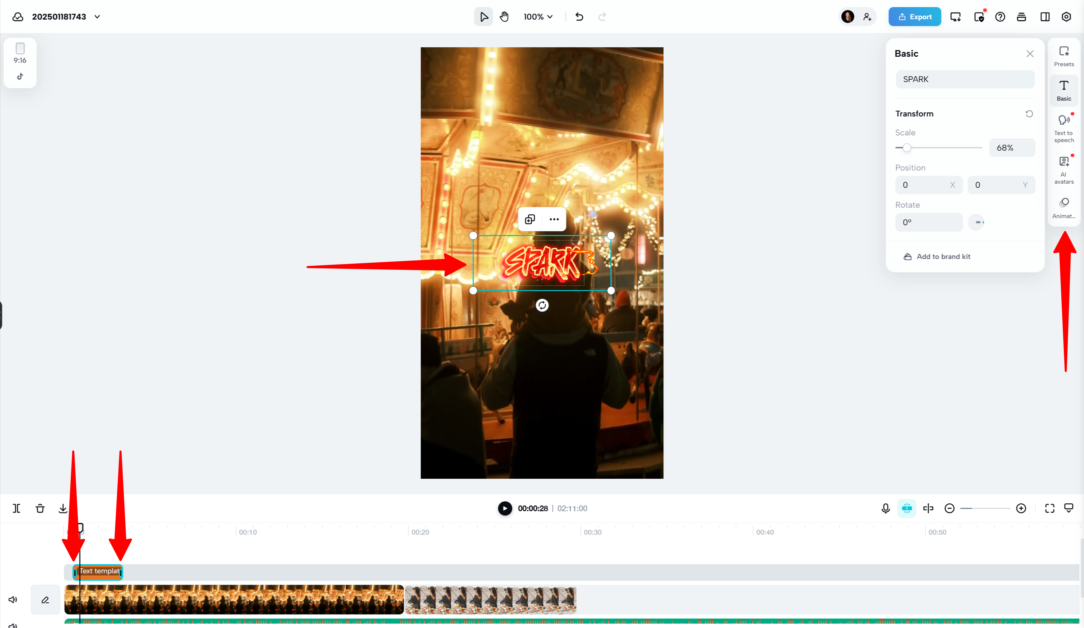
- لضبط مدة النص، انقر واسحب المقابض الموجودة في كلا الطرفين في الجدول الزمني.
- لتغيير حجم وموضع النص، انقر عليه واسحبه إلى الموضع المطلوب، وانقر على زواياه واسحبها لتكبيره أو تصغيره.
- لتغيير نمط الرسوم المتحركة، اضغط على "الرسوم المتحركة".

أحد الأشياء التي أحبها في CapCut هو إمكانية إضافة الرسوم المتحركة في بداية ونهاية النص.
للقيام بذلك، ما عليك سوى النقر فوق تحديد النص، ثم النقر فوق زر "الرسوم المتحركة"، ثم حدد الرسوم المتحركة التي تريدها في البداية والنهاية عن طريق النقر فوق "دخول" و"خروج".
الخطوة 11: إضافة التأثيرات والمرشحات

لإضافة تأثيرات وفلاتر إلى الفيديو الخاص بك في CapCut، حدد "التأثيرات" (أو "الفلاتر") وحدد ما تريد إضافته إلى الجدول الزمني الخاص بك. انقر واسحب المقابض الموجودة في أي من طرفي الجدول الزمني لتعيين المدة.
بالنسبة للقوالب، حدد "القوالب" من القائمة الموجودة على اليسار. تصفح الفئات أو ابحث عن أنواع معينة، وقم بمعاينة القوالب قبل الاختيار، وقم بتخصيص الألوان والنص والتوقيت لتتناسب مع علامتك التجارية.
لتصدير الفيديو الخاص بك، اضغط على زر "تصدير" في أعلى اليمين، واختر الدقة (1080 بكسل هي الدقة القياسية لمعظم المنصات)، وحدد معدل الإطارات (30 إطارًا في الثانية هو المعدل الطبيعي)، واختر التنسيق الخاص بك (MP4 هو الأكثر توافقًا).
أفضل 3 بدائل لـ CapCut
الوصف
أول بديل لـ CapCut أوصي به هو Descript. ما أحبه أكثر في Descript هو كيف يجعل تحرير الفيديو سهلاً مثل كتابة مستند. هذا يسمح لي بالتركيز على القص بدلا من إتقان الأدوات المعقدة!
CapCut وDescript هما أداتان قويتان لتحرير الفيديو. ومع ذلك، يتميز CapCut بأدوات الذكاء الاصطناعي والقوالب والتعاون الجماعي للمشاريع الإبداعية أثناء التنقل. من ناحية أخرى، يقدم Descript نهج تحرير قائم على النص و النسخ AI، مما يجعلها أداة ممتازة لإنشاء ملفات البث الصوتي ومقاطع الفيديو على YouTube.
أحد أوجه التشابه الرئيسية بين المنصتين هو ميزات الذكاء الاصطناعي. كلتا المنصتين رائعتان في أتمتة المهام، مثل إزالة الخلفية وتحويل النص إلى كلام في CapCut أو إزالة الكلمات الزائدة والنسخ في Descript. ومع ذلك، يميل Descript أكثر إلى تحسين الصوت وسير العمل التعاوني، بينما CapCut أفضل للتحرير الديناميكي البصري والتركيز على وسائل التواصل الاجتماعي.
إذا كنت تبحث عن محرر مجاني وسهل الاستخدام على الأجهزة المحمولة لإنشاء مقاطع فيديو مذهلة لوسائل التواصل الاجتماعي، فاختر CapCut. إذا كنت تبحث عن محرر نصوص مزود بميزات الذكاء الاصطناعي للمشاريع الاحترافية المصقولة، فاختر Descript!
حل دافينسي
البديل التالي لبرنامج CapCut الذي أوصي به هو DaVinci Resolve. ما أحبه أكثر في DaVinci Resolve هو أنه يوفر الحرية الإبداعية لتحويل مقاطع الفيديو الخاصة بي من التحرير الأساسي إلى روائع سينمائية في منصة واحدة متماسكة!
في حين أن CapCut هو محرر ذكاء اصطناعي سهل الاستخدام لإنشاء المحتوى بسرعة (خاصة لوسائل التواصل الاجتماعي)، فإن DaVinci Resolve يقدم مجموعة أدوات احترافية تنافس البرامج القياسية في الصناعة في هوليوود. وعلى الرغم من الاختلافات بينهما، فإن المنصتين تشتركان في ميزات رئيسية مثل الأدوات التي تعمل بالذكاء الاصطناعي والقدرة على التعامل مع تحرير الفيديو ولكنها تلبي مستويات مختلفة تمامًا من الخبرة ومتطلبات المشروع.
يتميز CapCut بواجهته البديهية وتصميمه الملائم للأجهزة المحمولة وأدواته الذكية مثل إزالة الخلفية وتحويل النص إلى كلام وتحسين جودة الفيديو. إنه مثالي للمبتدئين والمبدعين الذين يركزون على المحتوى السريع والجاهز للشبكات الاجتماعية.
على النقيض من ذلك، يقدم برنامج DaVinci Resolve مجموعة متقدمة ومتكاملة لمرحلة ما بعد الإنتاج. فهو يتضمن "صفحات" متخصصة للتحرير وتصحيح الألوان ومرحلة ما بعد إنتاج الصوت والمؤثرات البصرية، مما يجعله مثاليًا للمشروعات الضخمة. وعلى عكس برنامج CapCut، يدعم برنامج DaVinci Resolve تدفقات العمل المتطورة مثل معالجة التعويم بدقة 32 بت وتصنيف الألوان بتقنية HDR للحصول على جودة لا مثيل لها.
إذا كنت تبحث عن محرر سريع وبسيط مزود بأدوات الذكاء الاصطناعي لتبسيط إنشاء المحتوى، فاختر CapCut. ولمزيد من التحكم لإنشاء مشاريع احترافية وعالية الجودة، فإن DaVinci Resolve هو الفائز الواضح!
برنامج Adobe Premiere Rush
البديل الأخير لبرنامج CapCut الذي أوصي به هو Adobe Premiere Rush. ما أحبه في Adobe Premiere Rush هو كيفية تحقيق التوازن المثالي بين البساطة والتحكم الإبداعي لإنشاء مقاطع فيديو بجودة احترافية بسرعة.
يعمل كل من CapCut وAdobe Premiere Rush على تبسيط تحرير الفيديو ويلبي احتياجات المبدعين من جميع مستويات المهارة. كما يوفر كلاهما التوافق مع الأجهزة المحمولة وسطح المكتب للتحرير أثناء التنقل.
كما أنها تدعم ميزات خاصة بوسائل التواصل الاجتماعي مثل تعديلات نسبة العرض إلى الارتفاع والقوالب المضمنة للتحرير السريع. ومع ذلك، فإن نهجها والمستخدمين المستهدفين لها مختلفان.
يركز CapCut على إمكانية الوصول والإبداع باستخدام أدوات الذكاء الاصطناعي القوية مثل إزالة الخلفية وتصحيح الألوان بالذكاء الاصطناعي. وهو مناسب بشكل خاص لأولئك الذين ينشئون محتوى لمنصات مثل TikTok، مع ميزات مثل تحويل النص إلى فيديو والقوالب القابلة للتخصيص. إنه مليء بالميزات ومُحسَّن للحصول على نتائج سريعة واحترافية دون منحنى تعليمي حاد.
من ناحية أخرى، يُعد Adobe Premiere Rush جزءًا من منظومة Creative Cloud الشاملة من Adobe. يوفر مرونة أكبر لإجراء عمليات التحرير المعقدة، مما يسمح لك بتعديل درجات الألوان والسرعة والصوت. كما يأتي مزودًا بميزات مميزة مثل الانتقالات الاحترافية والعناوين المتحركة وميزات خفض مستوى الصوت.
إذا كنت تريد تطبيقًا سهل الاستخدام مزودًا بأدوات الذكاء الاصطناعي المتطورة لإنشاء تعديلات على وسائل التواصل الاجتماعي، فاختر CapCut. ومع ذلك، إذا كنت تريد التعمق أكثر في التحرير الاحترافي مع الحفاظ على البساطة والسهولة، فإن Adobe Premiere Rush هو الخيار الأفضل لك!
مراجعة CapCut: هل هي الأداة المناسبة لك؟
CapCut لقد أثبت نفسه كأداة ممتازة لإنشاء مشاريع فيديو سريعة وإبداعية. إن واجهته سهلة الاستخدام وأدوات الذكاء الاصطناعي والميزات المجانية تجعله الأداة المثالية لإنشاء محتوى جذاب على وسائل التواصل الاجتماعي وتحرير سريع بغض النظر عن مهاراتك في تحرير الفيديو.
على الرغم من تميزه بسهولة الوصول إليه واستخدامه، إلا أنه لا يصلح للمشروعات الأكثر تقدمًا والتي تركز على التفاصيل. إذا كان تركيزك منصبًا على إنشاء مقاطع فيديو جذابة دون الخوض في تعقيدات البرامج الاحترافية، فإن CapCut هو اختيار ممتاز!
ومع ذلك، إذا كنت مهتمًا باستكشاف أفضل البدائل لـ CapCut، فإليك ما أقترحه:
- الوصف يُعد هذا التطبيق الأفضل لمنشئي البودكاست ومنشئي المحتوى على YouTube ومنشئي المحتوى الذين يعطون الأولوية لتحرير الصوت والنصوص. كما أن أدوات التحرير والتعاون القائمة على النصوص تجعله خيارًا رائعًا للمشروعات التي تتضمن السرد أو سير عمل الفريق.
- حل دافينسي مثالي لمحرري الفيديو وصانعي الأفلام المحترفين الذين يبحثون عن تحكم دقيق في التحرير وتصحيح الألوان والمؤثرات البصرية. وهو مثالي للمشاريع السينمائية التي تتطلب أدوات متقدمة.
- برنامج Adobe Premiere Rush يعد هذا البرنامج الأفضل لأصحاب الأعمال الصغيرة ومُسوقي وسائل التواصل الاجتماعي ورواد الأعمال الذين يريدون التوازن بين البساطة والتحكم الإبداعي. إنه خيار سهل الاستخدام مع ميزات Adobe المتميزة.
شكرًا لك على قراءة تقييمي لـ CapCut! آمل أن تجده مفيدًا. CapCut’s free version لديه الكثير ليقدمه، فلماذا لا تجربه بنفسك وترى مدى إعجابك به؟
الأسئلة الشائعة
هل CapCut آمن للاستخدام؟
CapCut يمكن أن يكون آمنًا للاستخدام إذا اتخذت الاحتياطات المناسبة (على سبيل المثال، الحد من أذونات التطبيق، وتجنب المحتوى الحساس، واليقظة بشأن المخاطر المحتملةومع ذلك، يفتقر التطبيق إلى ضوابط أبوية قوية ولديه مخاوف محتملة تتعلق بالسلامة (خاصة للأطفال) بما في ذلك التعرض لمحتوى غير لائق والتفاعلات الاجتماعية غير المباشرة من خلال منصات مرتبطة مثل TikTok.
ما هي سلبيات CapCut؟
CapCut يحتوي التطبيق على العديد من القيود مثل وجود خلل في بعض الميزات وتقييده بوضعية الصورة الشخصية على الهاتف المحمول. كما لا يمكن للمنصة تصدير مقاطع فيديو تتجاوز 60 إطارًا في الثانية.
هل CapCut جيد أم لا؟
CapCut إن برنامج Adobe Flash Player هو منصة قوية ومجانية لتحرير الفيديو تقدم مجموعة متنوعة من الميزات مثل الرسوم المتحركة النصية الديناميكية وأدوات الذكاء الاصطناعي ومكتبة واسعة من التأثيرات. وهذا يجعلها أداة ممتازة لمنشئي المحتوى على وسائل التواصل الاجتماعي والمبتدئين. ومع ذلك، فإنها تعاني من بعض القيود مثل التركيز بشكل أساسي على الأجهزة المحمولة، واحتمالية وجود مخاوف تتعلق بالخصوصية، وتقديم عناصر تحكم يدوية أقل تقدمًا قد تحبط محرري الفيديو المحترفين الذين يبحثون عن قدرات تحرير أكثر شمولاً.
هل CapCut مجاني بالفعل؟
CapCut في الواقع، يعد CapCut مجانيًا، حيث يوفر منصة شاملة لتحرير الفيديو مع ميزات مثل أدوات الذكاء الاصطناعي والقوالب والتأثيرات والتخزين السحابي دون أي تكلفة. ومع ذلك، في حين تظل النسخة الأساسية مجانية، فقد نقل CapCut تدريجيًا بعض الميزات المجانية سابقًا إلى إصدار Pro.













